借助 Moonlight 在树莓派上畅玩 3 A 大作
你是否曾经想过在树莓派上运行高端三 A 大作?很荒谬,对吧?
省流:你当然做不到。
但是,你可能会问——那标题是什么意思呢?
准确地说,请注意我提到了“玩”而不是“运行”。这正是本篇文章得以存在的关键🤓。
你无法运行游戏,但你可以通过 Moonlight 将这些高要求的游戏从一台强大的 PC 流式传输到你的树莓派上,而且效果绝佳!
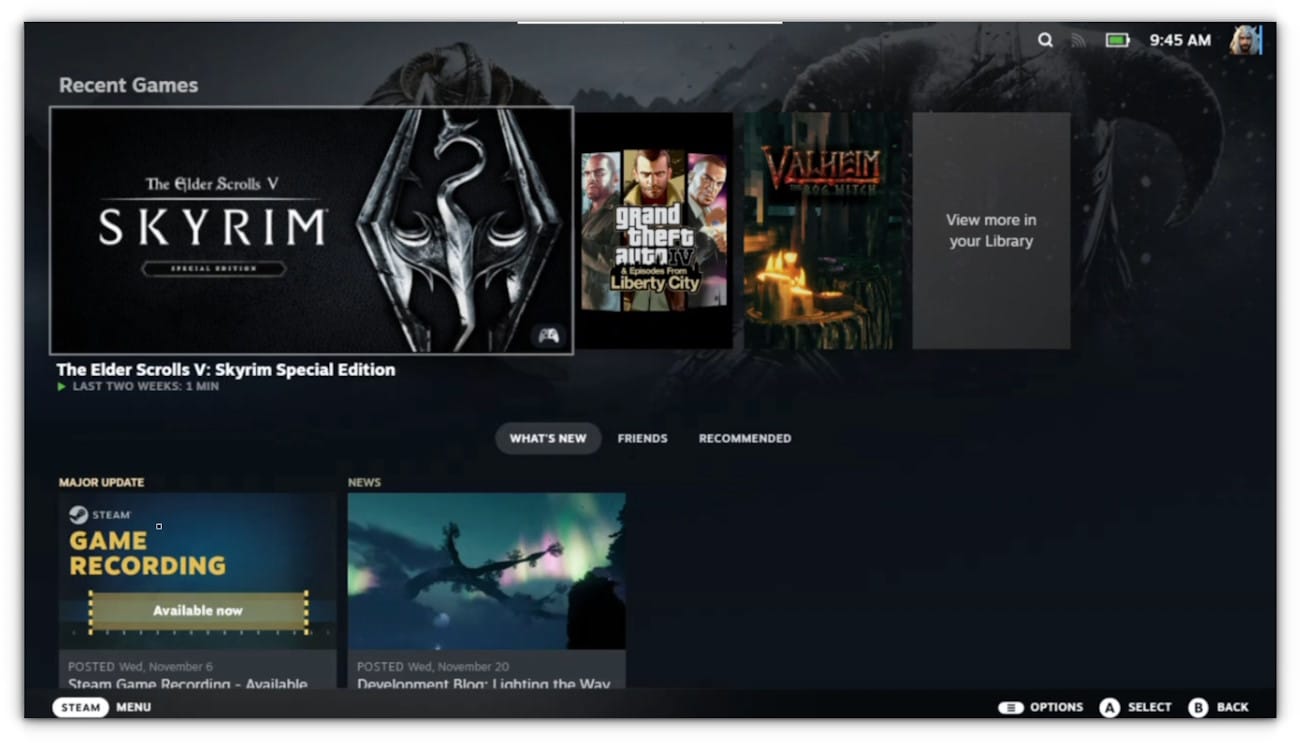
在本文中,我将向你展示如何将我的普通树莓派 5 变成游戏流媒体的强大设备。
继续阅读,我将逐步分解你需要完成这一壮举的每一步。不用担心——我会尽量避免过多技术术语。
什么是 Moonlight?
想象一下:你的强大游戏电脑在楼上,而你舒适的沙发(和更大的电视)在楼下。
与其在整个房子里铺设 HDMI 线缆,不如使用 Moonlight 通过家庭网络流式传输你的游戏。Moonlight 利用 Nvidia 的 GameStream 技术,实现流畅的高清低延迟游戏体验。
树莓派的小巧外形和实惠价格使其成为这种设置的理想设备。
无论你使用的是树莓派 4 还是更新的树莓派 5,Moonlight 都可以帮助你将三 A 游戏带到家中任何房间的舒适空间。
你需要什么?
以下是我为此项目使用的设备:
💡强烈建议你的树莓派和电脑都使用有线连接,以获得最佳体验。
- 树莓派 4/5(性能越强越好)
- MicroSD 卡(16 GB 或更大,用于操作系统)
- 以太网线缆(减少延迟)
- USB 鼠标和键盘
- 手柄(Xbox 或 PlayStation,推荐但非必须)
- 带有兼容 Nvidia GPU 的 PC(运行 Sunshine,一个开源 GameStream 主机)
第一步:准备你的树莓派
📋 你应该在树莓派上安装官方操作系统(Raspbian)。
首先,为了确保你的树莓派是最新的。打开终端并运行以下命令:
1 | |
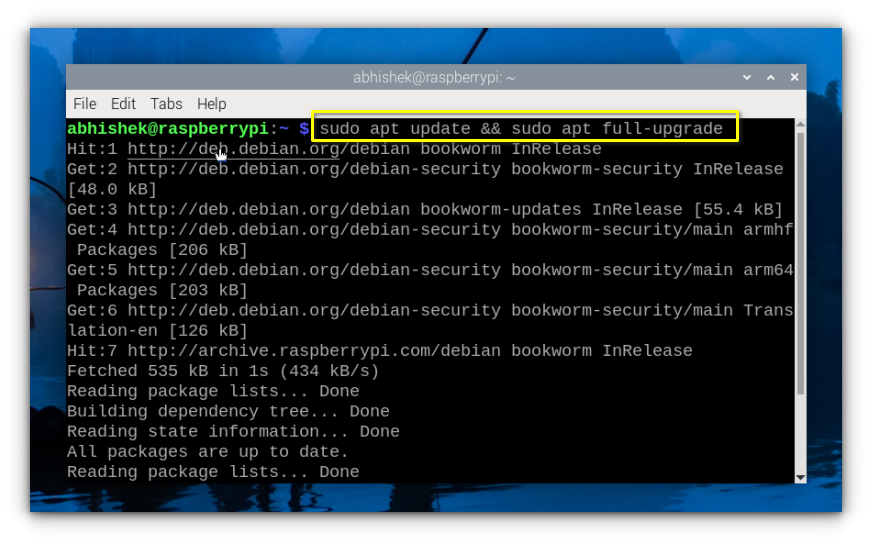
你需要安装 curl 来下载仓库,以及 pulseaudio
来支持音频。使用以下命令安装:
1 | |
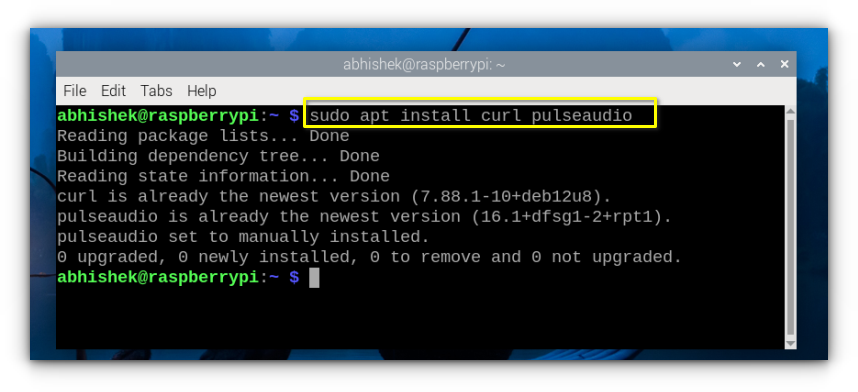
设置 PulseAudio 在启动时自动运行:
1 | |

第二步:安装 Moonlight
运行以下命令以添加 Moonlight 包仓库:
1 | |
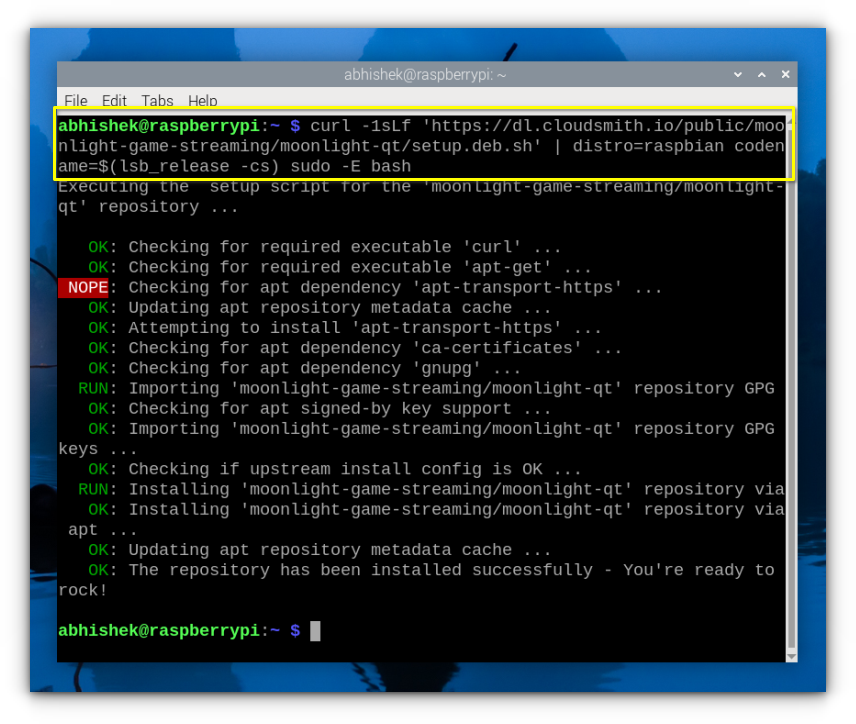
添加仓库后,安装 Moonlight:
1 | |
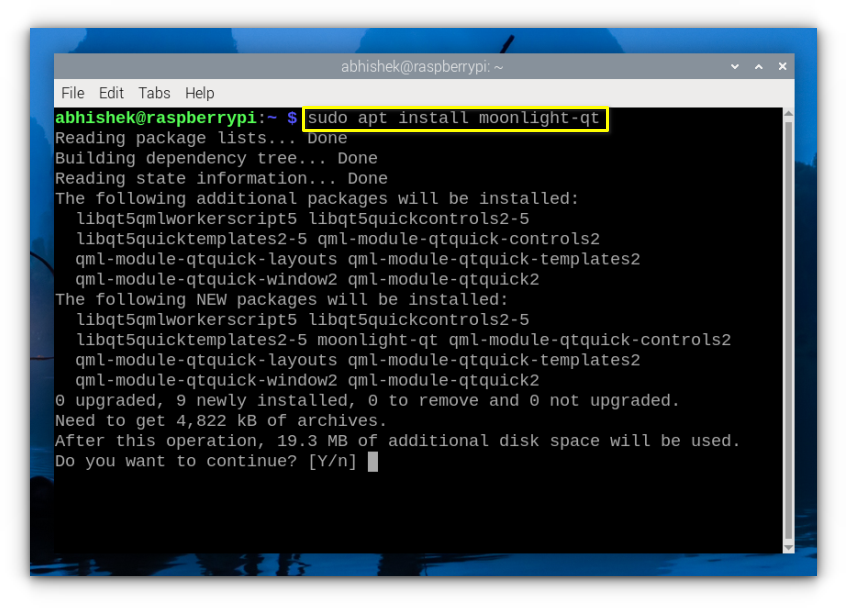
第三步:配置 Moonlight
编辑 crontab 文件,以便在树莓派启动时自动启动 Moonlight,实现无缝体验:
1 | |
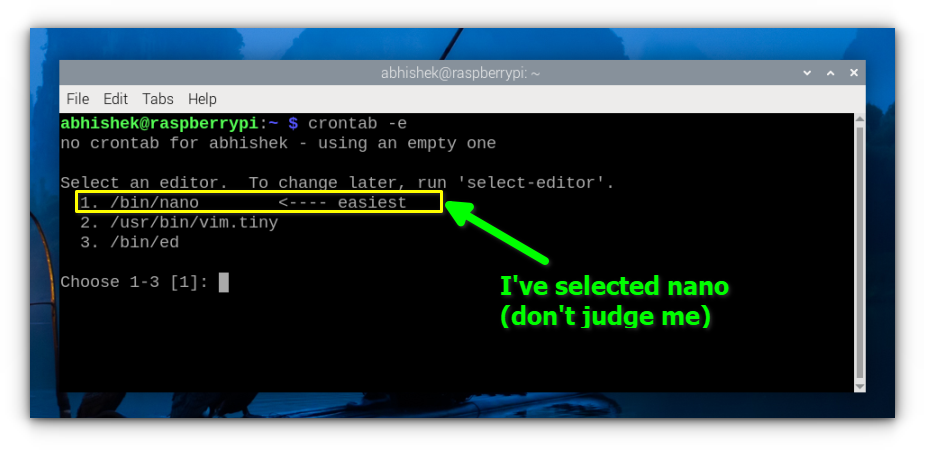
在文件末尾添加以下行:
1 | |
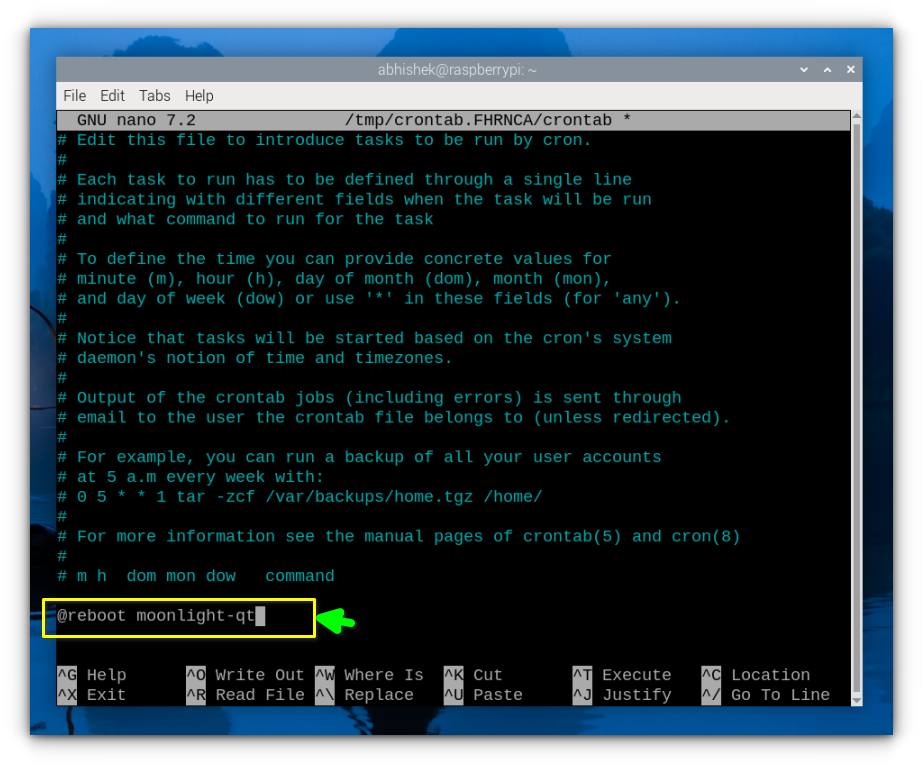
重启树莓派以应用更改:
1 | |
第四步:将 Moonlight 与 PC 配对
在你的 PC 上下载并安装 Sunshine,一个开源 GameStream 服务器。这是与 Moonlight 配对的必要条件。
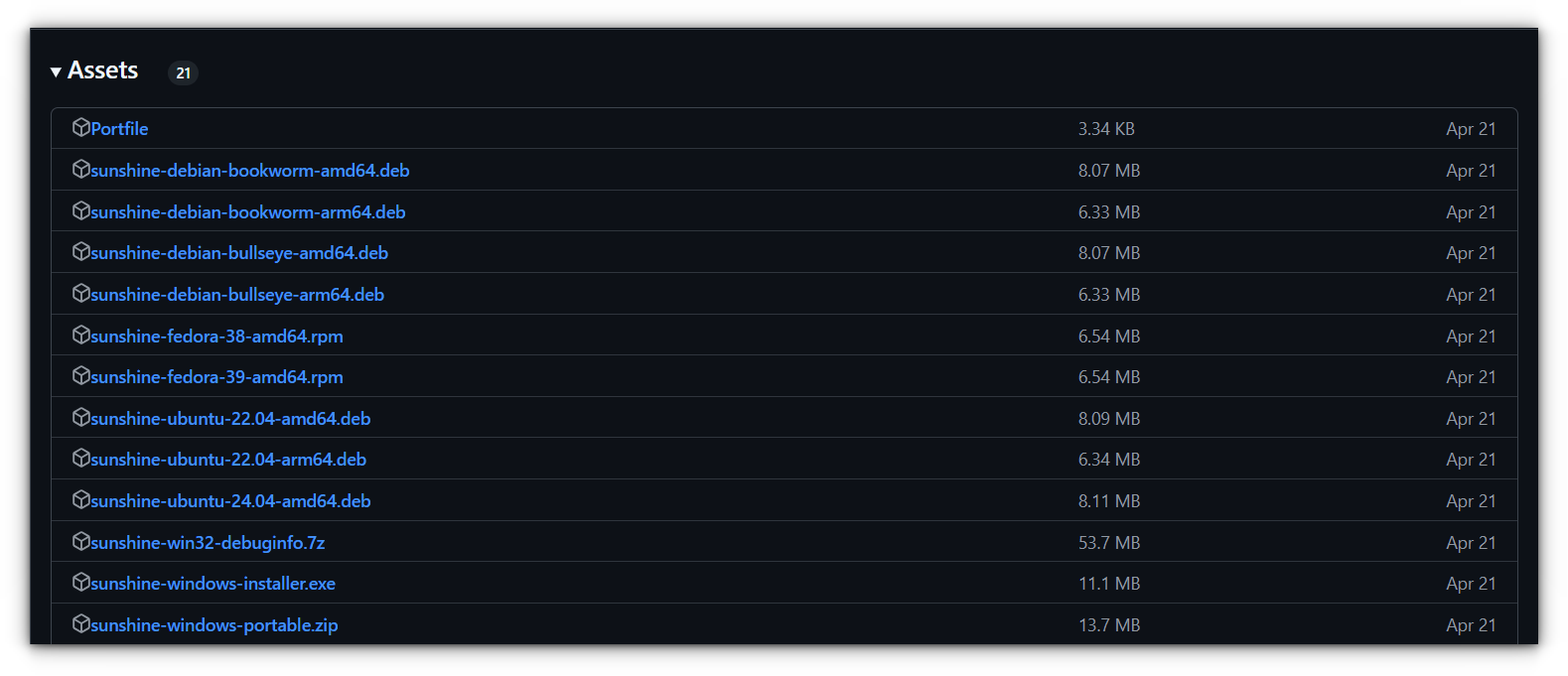
安装后,它会将你重定向到浏览器窗口,你需要先设置一个用户:
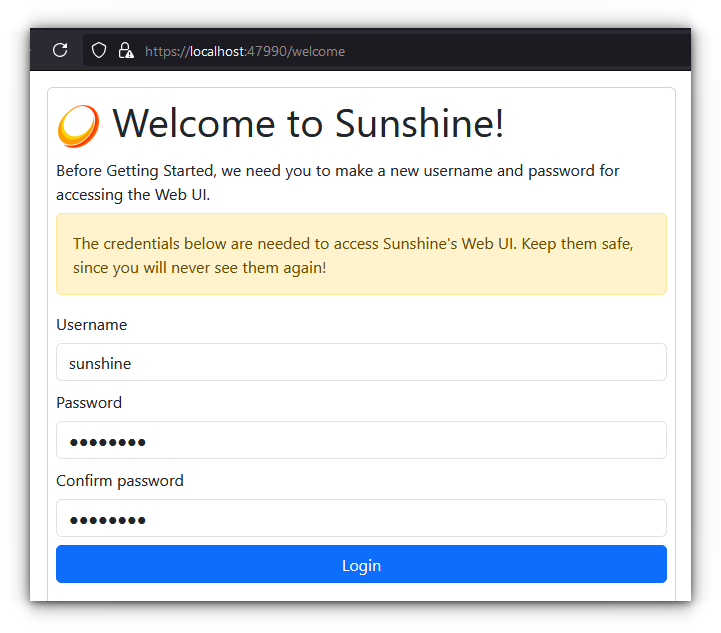
完成后,即可在树莓派上启动 Moonlight。
💡如果你的 PC 没有自动出现,点击+图标并手动输入你的 PC IP 地址。
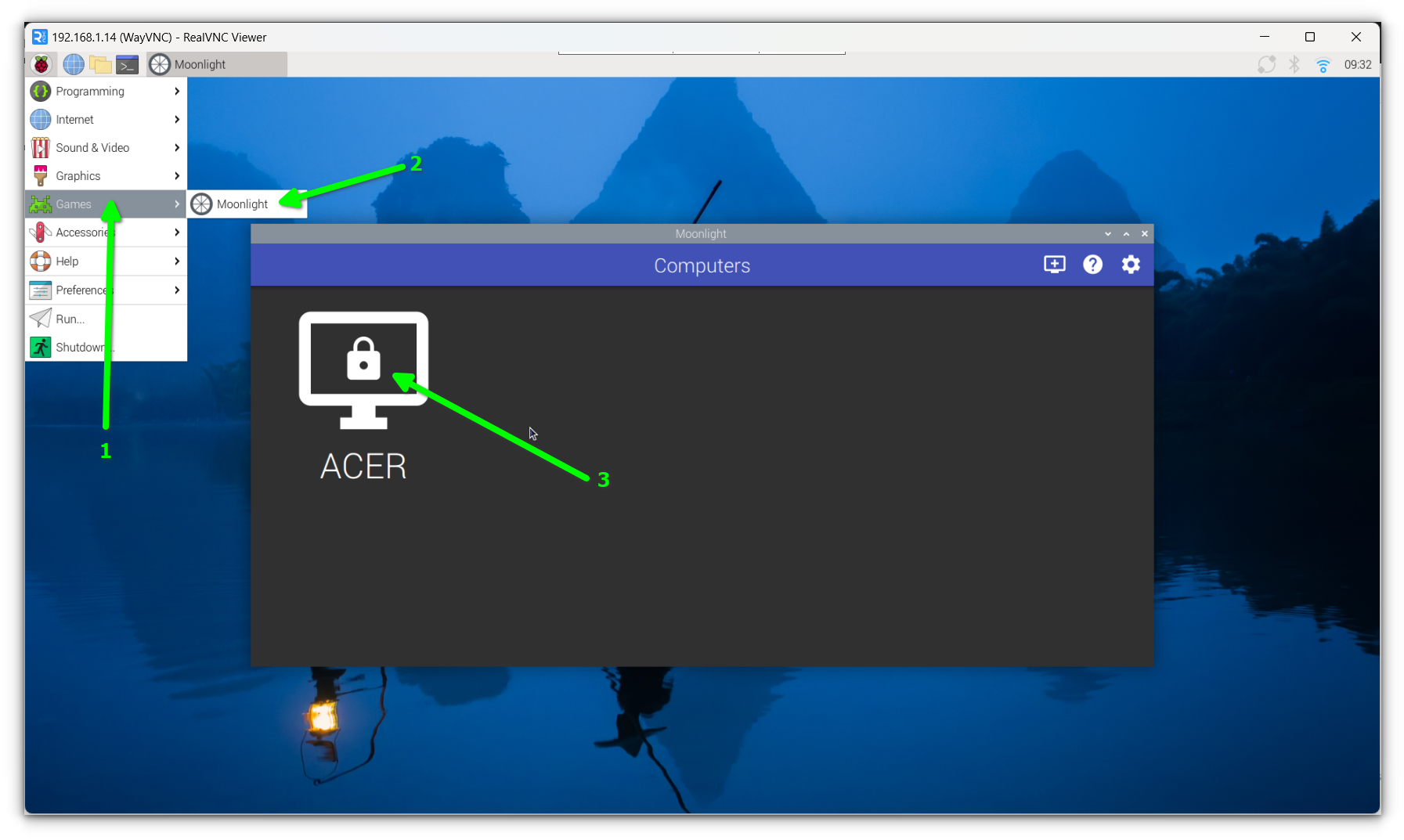
你会看到一个 PIN 码提示。在 Sunshine 的 Web 界面上输入该 PIN 码以完成配对。
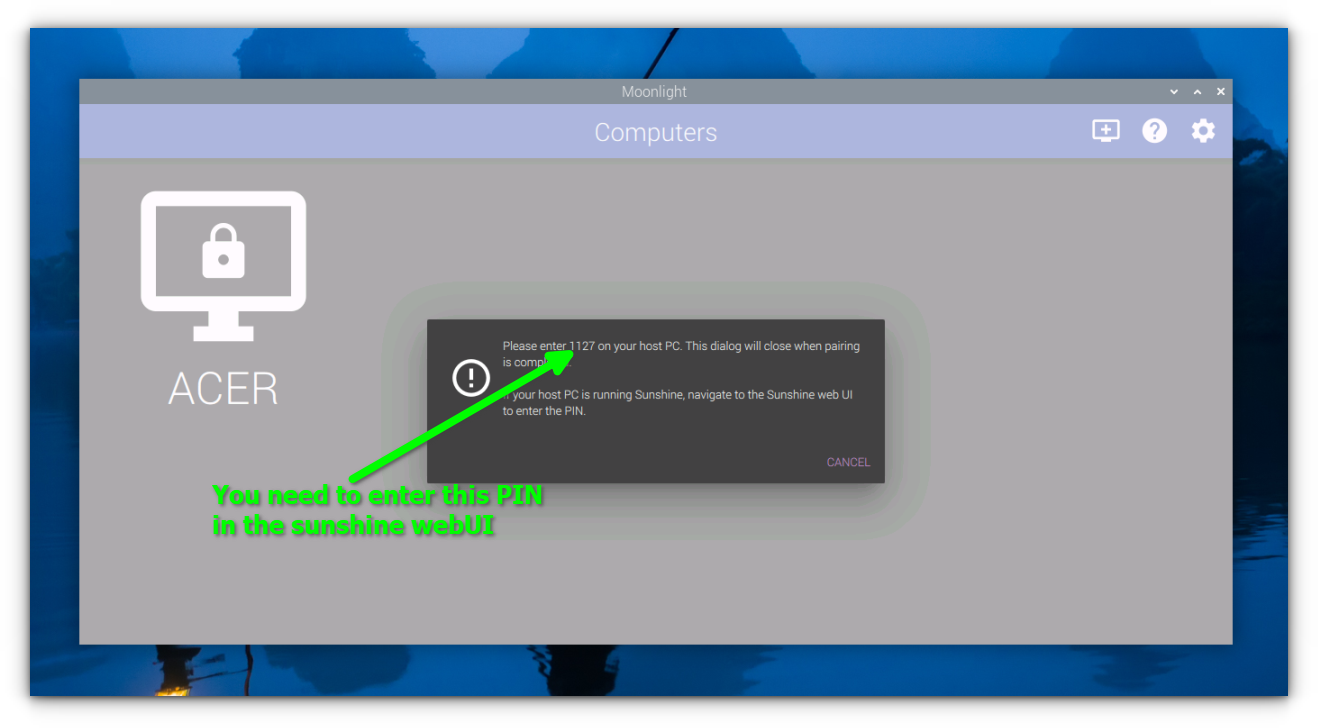
在 Sunshine 的 Web 界面中输入 PIN:
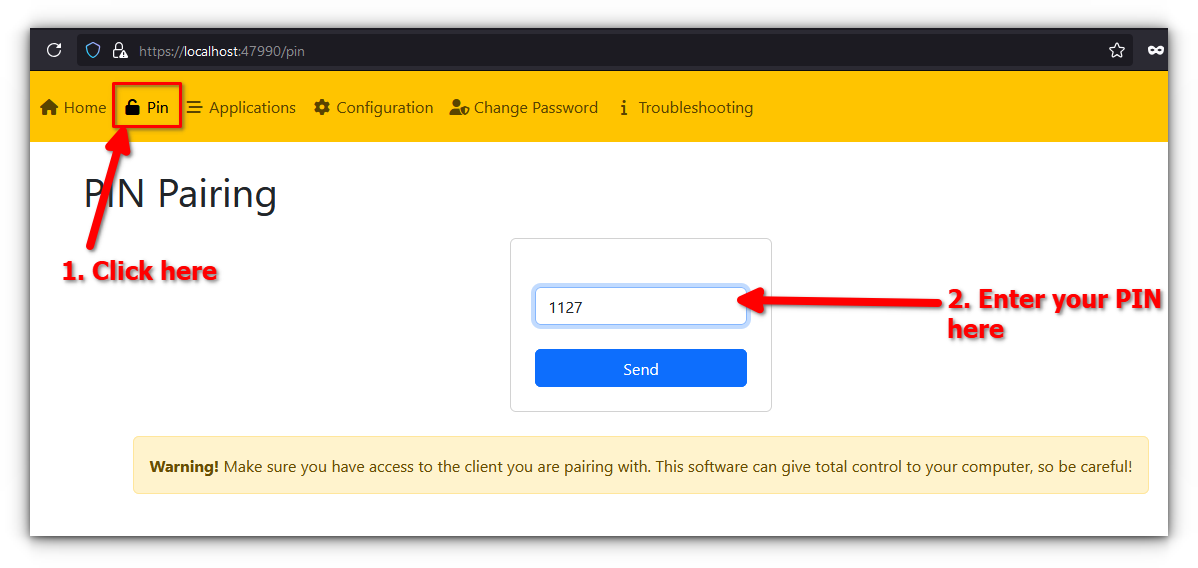
Sunshine 应该会自动添加桌面作为流媒体项目,你也可以通过其 Web 界面手动添加特定应用程序、桌面或游戏到可流媒体的应用列表中。
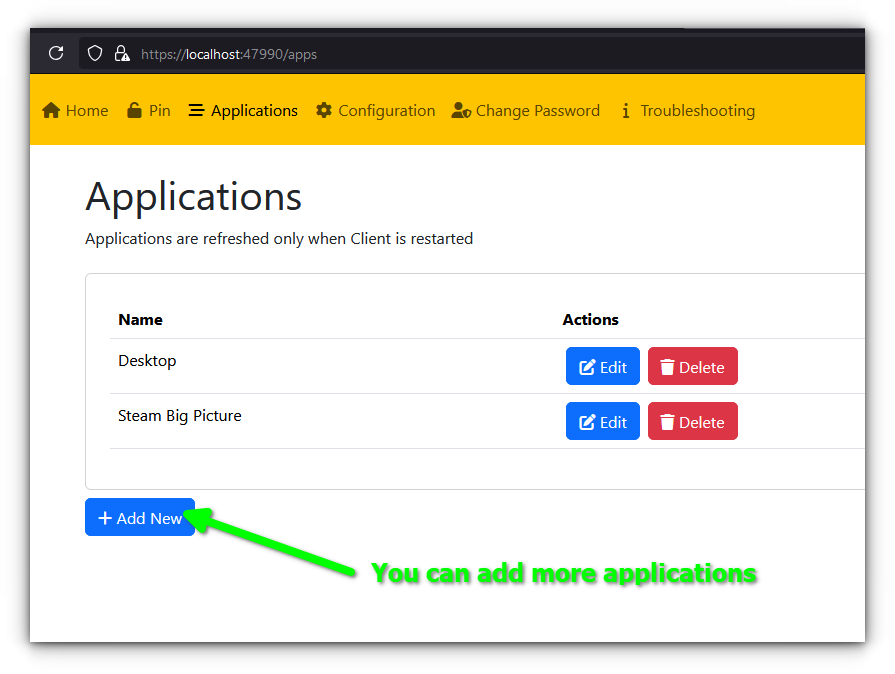
第五步:开始流媒体游戏!
一切设置好后,你就可以将游戏流式传输到你的树莓派了。连接你的手柄,从 Moonlight 界面中选择一个游戏,享受高性能游戏的魔力吧。
如果你感到输入延迟或帧率不佳,那是因为我为了写教程使用了 Wi-Fi 测试了整个设置。和我不同,你会更聪明地使用有线连接。
总结
直接在树莓派上运行三 A 大作并不是一个理想的想法,因为它的硬件设计并非为了这一目标。但借助 Moonlight,你可以轻松地在树莓派上流式传输游戏,这使得它在某种程度上始终有用。
只需一些准备工作,你的树莓派就能变成一个多功能的游戏客户端,让你在家里的任何地方都能享受 PC 级别的游戏体验。
💭 有任何问题或建议吗?请在下方评论中分享,我很想听听你的想法!
祝你游戏愉快!🎮
“觉得不错的话,给点打赏吧 (✿◕‿◕✿)”
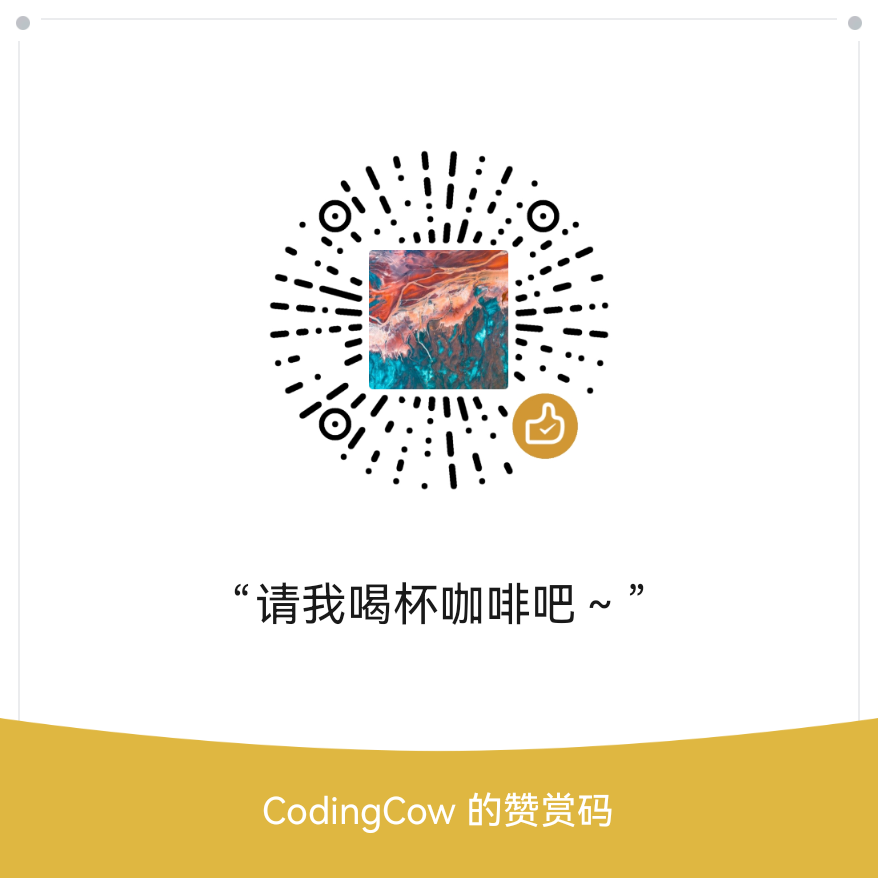
微信支付

支付宝支付 (暂不支持)